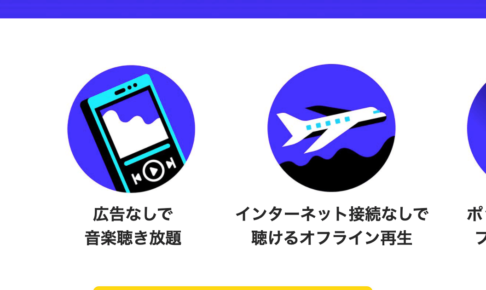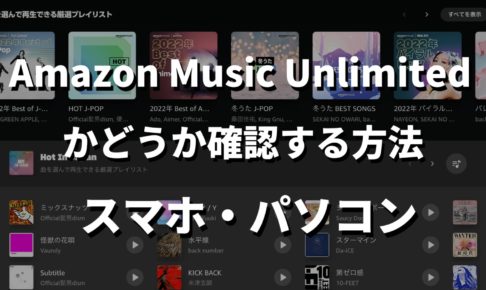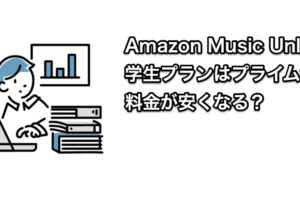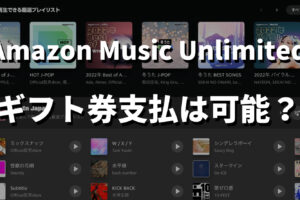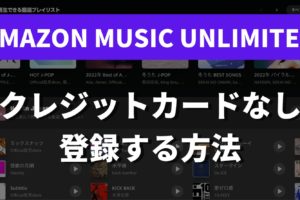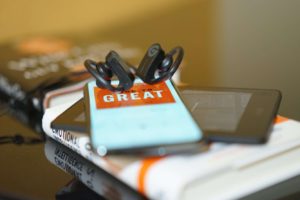Amazon music Unlimitedの無料期間はスマホとPCのブラウザから確認ができます。本記事では、無料期間の確認方法や解約の手順を紹介します。
Amazon music Unlimitedで損をしないために確認必須です。
Amazon music Unlimitedを無料期間で利用している方で

- Amazon music Unlimitedを無料で使えているのか心配
- どこを見たら無料で使えているのかがわかるのか?
- 無料期間中に解約する方法が知りたい
上記のような疑問を持っていませんか?
- 無料期間はスマホアプリやブラウザで確認可能
- 「お客様のメンバーシップおよび購読」から公式サイトを開く
- 事前に解約手続きをしておけば自動更新されない
- 解約はたった5ステップで可能
Amazon music Unlimitedをお得に利用するために、無料期間の確認方法をしっかり把握しておきましょう。
<今なら初回登録で30日間無料!>
公式サイト(https://www.amazon.co.jp/music/unlimited)はコチラ
※上記のURLを長押しして『新しいタブで開く』を選択しブラウザで開きましょう。アプリからは登録できません。
もくじ
Amazon Music Unlimitedの無料期間を確認する方法【スマホとブラウザ】
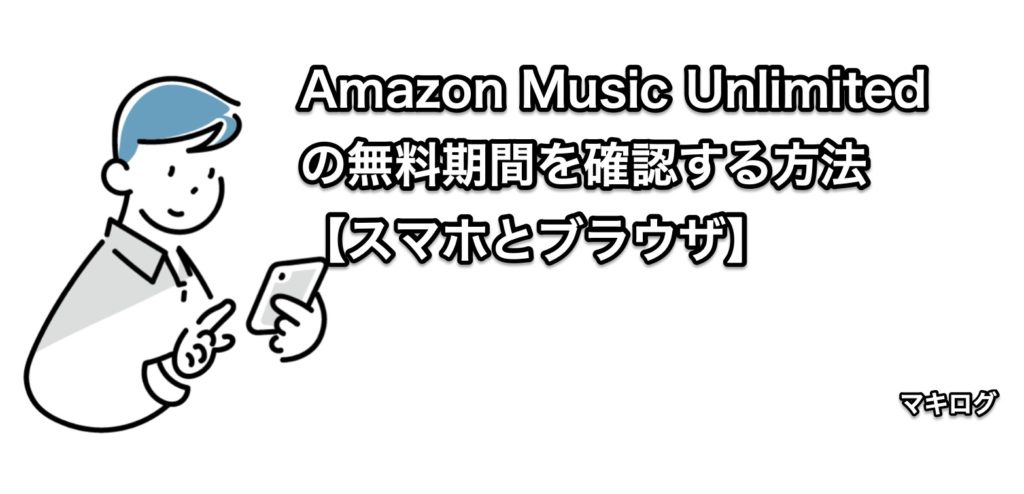
Amazon music Unlimitedの無料期間を確認する方法は、以下の2つがあります。
- ブラウザで確認する方法
- スマホ(アプリ)で確認する方法
合わせて、無料期間に登録できていない場合の解決策も解説しますので、確認してみてください。
ブラウザで確認する方法
まずは、パソコンのブラウザで確認する方法です。
全部で4ステップで確認が可能です。
Step1:「お客様のメンバーシップおよび購読」から公式サイトを開く
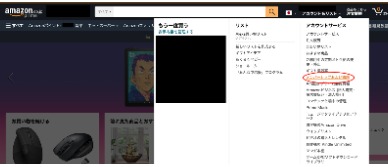
Step3:Amazon Music Unlimitedの欄にある「Amazon Musicの設定」をクリック
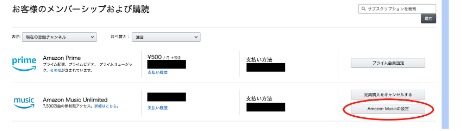
Step4:緑字で「30日間無料体験」と、プランに「無料体験は20○○/△△/□□に終了します」と書いてあればOk
5分ほどで確認できます。
スマホ(アプリ)で確認する方法
次に、スマホ(アプリ)で確認する方法です。
Step1:「Amazonショッピングアプリ」を開き、下の人型アイコンをクリック
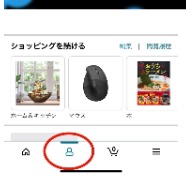
Step2:アカウント設定の「メンバーシップおよび購読」をクリック
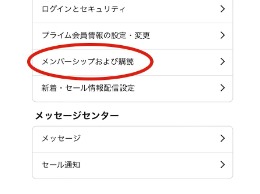
Step3:「Amazon Musicの設定」をクリック
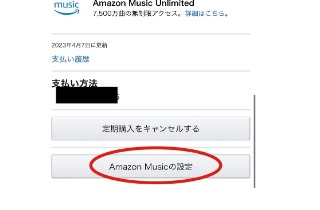
Step4:緑字で「30日間無料体験」と、プランに「無料体験は20○○/△△/□□に終了します」と書いてあればOk
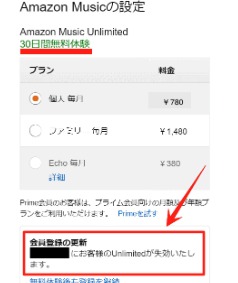
こちらも5分ほどで確認できます。
パソコンよりも気軽に確認できるためオススメです。
【3秒】Amazon Music Unlimitedかどうか確認する方法! スマホでも
無料期間に登録できていない場合の解決策
無料期間に登録できていない場合の解決策として、3つ方法があります。
- ブラウザから登録する【アプリでは登録不可】
- キャリア決済の場合はWi-FiをOFFにする
- 決済情報の打ち間違えを確認する
それぞれ詳しく解説していきます。
ブラウザから登録する【アプリでは登録不可】
Amazon系のサブスクリプションは、ブラウザから登録しましょう。
Amazonショッピングアプリからは登録ができません。
▼解決策は以下の通りです。
※スマホの場合は、上記のURLを長押しして「新しいタブで開く」を押す

- 手順通りに登録する
パソコンからアクセスする場合、上記のURLを押すことでアクセスが可能です。

もしくは、URLを2回タップする必要があります。
キャリア決済の場合はWi-FiをOFFにする
Amazon Music Unlimitedの決済方法をキャリア決済(携帯決済)で登録している方は、Wi-FiをOFFにして操作をする必要があります。
▼キャリア決済の具体的な登録手順
- Amazon Music Unlimitedの公式サイトにアクセス
- ※スマホの場合は、上記のURLを長押しして「新しいタブで開く」を押す

- Wi-FiをOFFにする
- 決済をキャリア決済に指定する
- 決済手順に沿って操作を進める
- 登録完了
Wi-FiをOFFにする理由は、キャリア決済で登録する際はキャリア通信を使わなければならないからです。
そのため、4G回線で登録を進めればキャリア決済が上手くいきます。
決済情報の打ち間違えを確認する
最後に、「決済情報を打ち間違えている」場合の解決策を紹介します。
具体的には、カード情報の打ち間違えが一番多いため決済方法を見直しましょう。
▼決済方法の見直し方
- お客様の支払い方法にアクセス
- 登録しているカード情報を登録し直す
※よくある間違いは、カード番号を全角入力しているパターンです。その場合は、半角入力に変更しましょう
▼決済方法を変更したら▼
- Amazon Music Unlimitedの公式サイトにアクセス
- 【重要】上記のURLを長押しして『新しいタブで開く』を選択
上記の方法で修正が可能です。
<今なら初回登録で30日間無料!>
公式サイト(https://www.amazon.co.jp/music/unlimited)はコチラ
※上記のURLを長押しして『新しいタブで開く』を選択しブラウザで開きましょう。アプリからは登録できません。
Amazon Music Unlimitedの無料期間を確認でよくある質問

Amazon Music Unlimitedの無料期間を確認する上で、よくある質問をまとめました。
- Amazon Music Unlimitedはいつまで無料か確認するにはどこを見たらいい?
- Amazon Music Unlimitedを自動更新しない設定にするには?
- 解約方法は?
それぞれ詳しく解説していますので、しっかりと内容を確認してみてください。
Amazon Music Unlimitedはいつまで無料か確認するにはどこを見たらいい?
Amazon Music Unlimitedの無料期間を確認するためには、「Amazon Musicの設定」を確認しましょう。
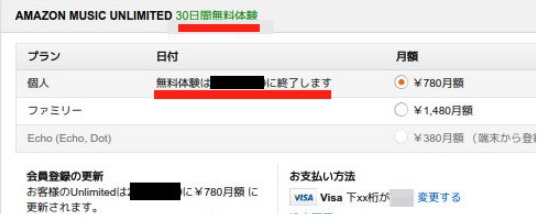
画像で確認できるように、「無料体験は20○○/△△/□□に終了します」と記載があります。
記載されている日付が無料期間のため、アカウント設定の「メンバーシップおよび購読」から確認してみましょう。
Amazon Music Unlimitedを自動更新しない設定にするには?
Amazon Music Unlimitedは無料期間が過ぎると自動的に更新されて、月額料金が発生してしまいます。
そのため、無料体験期間に解約手続きを済ませておきましょう。

5分もあれば解約できるので、内容を確認してみてください。
Amazon music Unlimitedの解約方法は?
Amazon Music Unlimitedの解約方法は以下の3つがあります。
スマホで解約する
PCで解約する
Apple経由で加入した場合の解約方法(iPhoneでの方法)
それぞれの解約方法について解説していきます。
スマホでAmazon Music Unlimitedの無料体験を解約する方法
Amazon Music Unlimitedを解約する場合、ブラウザで「Amazon公式サイト」にアクセスして行う必要があります。
スマホの場合は下記のURLにアクセスし、たった5つの手順で解約が可能です。
▼スマホの場合
①Amazon公式サイトにアクセス
②右上のアイコンをタップ
③「お客様の会員資格と定期購読」をタップ
④「定期購入をキャンセルする」をタップ
⑤解約理由を選択してボタンをタップして完了
<今なら初回登録で30日間無料!>
公式サイト(https://www.amazon.co.jp/music/unlimited)はコチラ
※上記のURLを長押しして『新しいタブで開く』を選択しブラウザで開きましょう。アプリからは登録できません。
PCでAmazon Music Unlimitedの無料体験を解約する方法
PCの場合は下記のURLにアクセスし、スマホと同様5つの手順で解約が可能です。
手順は以下を参照ください。
②右上にある「アカウント&リスト」にカーソルを合わせる
③「メンバーシップおよび購読」をクリック
④「定期購入をキャンセルする」をクリック
⑤解約理由を選択してボタンをクリックして完了
Apple経由でAmazon Music Unlimitedに加入した場合の解約方法
Apple経由で加入した場合、スマホの「設定」からサブスクリプションを解除する方法で解約ができます。
今回は、iPhoneを例にした解約方法です。
手順は以下を参照ください。
②一番上に表示されている自身の名前をタップ
③「サブスクリプション」をタップ
④各サブスクリプションから「Amazon Music」を選択
⑤「サブスクリプションをキャンセルする」をタップして完了
どの解約方法でも、5つの手順で解約することができます。
5分もあればサクッと解約できるため、登録情報が更新される前に解約を済ませておきましょう。
amazon music unlimited 3ヶ月無料 確認方法は?
▼amazon music unlimited 3ヶ月無料 確認方法
Step1:「お客様のメンバーシップおよび購読」から公式サイトを開いてください
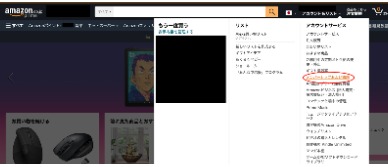
Step3:Amazon Music Unlimitedの欄にある「Amazon Musicの設定」をクリック
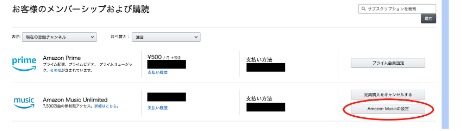
Step4:緑字で「〇〇日間無料体験」と、プランに「無料体験は20○○/△△/□□に終了します」と書いてあれば3ヶ月間の無料体験に登録できています。
Amazon Music Unlimitedの無料期間はしっかり確認しておこう
今回は、Amazon music Unlimitedの無料期間を確認する方法と解約手順について解説していきました。
▼本記事の結論まとめ
- 無料期間はスマホアプリやブラウザで確認可能
- 事前に解約手続きをしておけば自動更新されない
- 解約はたった5ステップで可能
無料期間内に解約しておけば自動更新されず、Amazon music Unlimitedをお得に利用できます。
7,500万曲をお得に楽しめますので、まずはAmazon music Unlimitedに無料で登録してみましょう。
【3秒】Amazon Music Unlimitedかどうか確認する方法! スマホでも
<今なら初回登録で30日間無料!>
公式サイト(https://www.amazon.co.jp/music/unlimited)はコチラ
※上記のURLを長押しして『新しいタブで開く』を選択しブラウザで開きましょう。アプリからは登録できません。